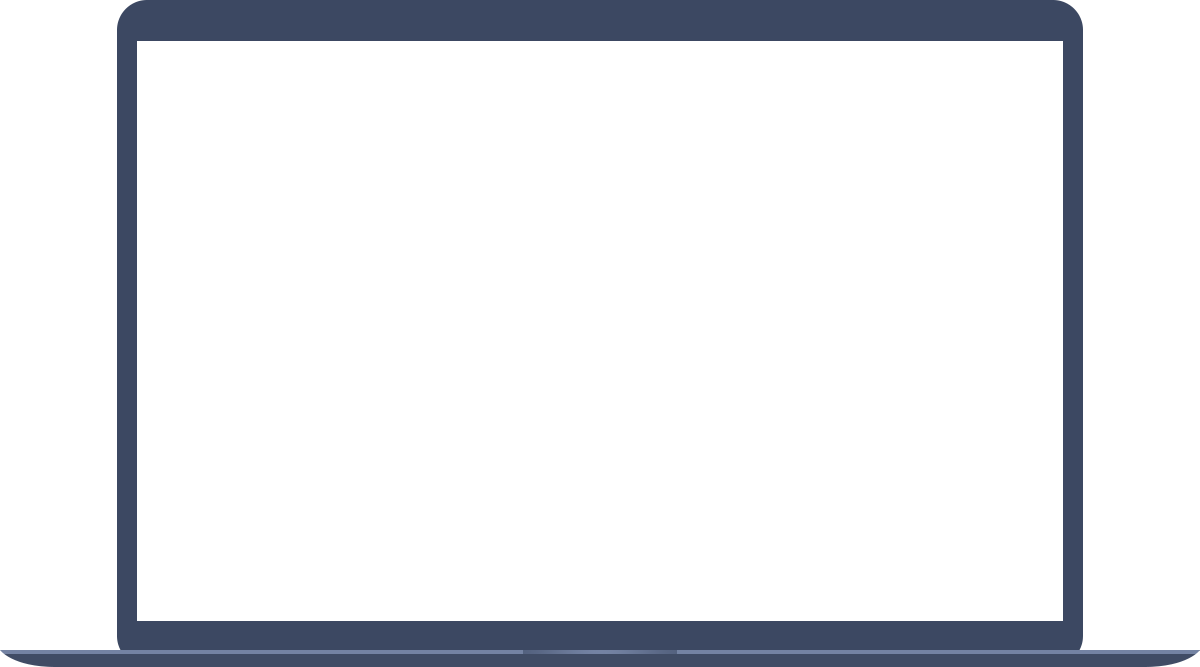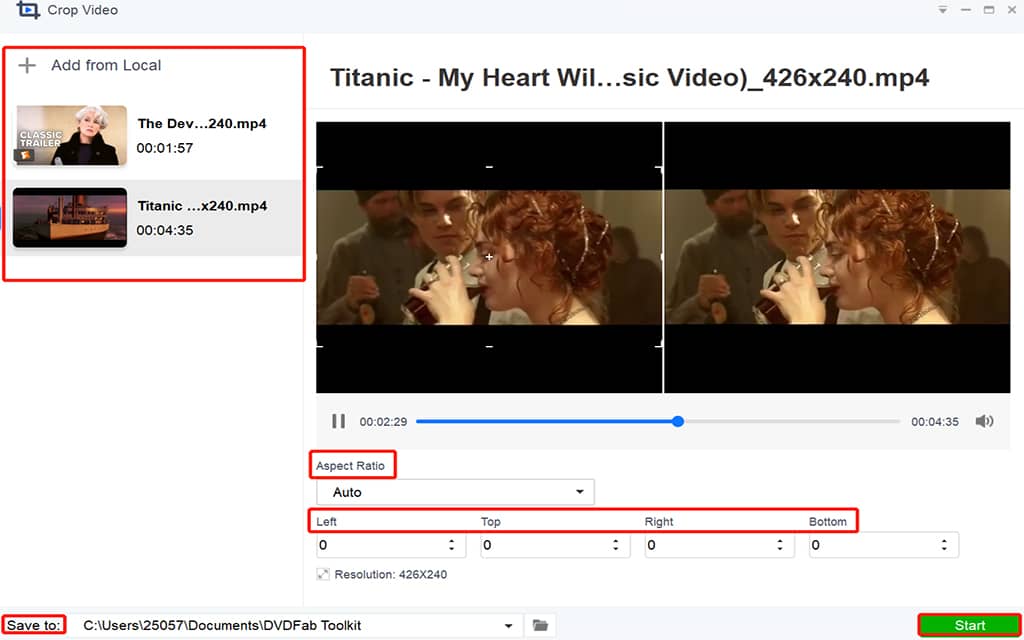Umfassende Lösungen für DVD/Blu-ray/UHD.
Der beste kostenlose Video Schneider
Als bester kostenloser Video Schneider, kann diese Software ungewünschte äußere Bereiche aus Videos entfernen und den Gegenstand aus dem Hintergrund akzentuieren oder isolieren. Das Seitenverhältnis kann in dem DVD Video Schneider flexible eingestellt werden und die Optionen 4:3, 16:9, 2.35:1, 2.39:1 stehen zur Verfügung. Das Seitenverhältnis kann frei nach Ihren Bedürfnissen angepasst werden. Dieser Video Schneider ist mit Windows kompatibel. Er kann alle Arten an Videos von YouTube, Facebook, Instagram oder anderen Webseiten erkennen. Mit klaren Anleitungen und der Turbo-Geschwindigkeit, können Sie ein Video problemlos schneiden. Noch dazu unterstützt die Software das Schneiden im Batch, sodass viel Zeit beim Schneiden der Videos gespart wird. Folgen Sie mir, um mehr über den besten Video Schneider zu erfahren.
Unterstützte Videoformate
Unterstützte zahlreiche verschiedene Formate als Quellvideos wie MP4, 3GP, 3G2, AVI, DIVX, FLV, F4V, M2TS, MTS, MOV, M4V, MPEG, MPG, DAT, MKV, OGM, RMVB, RM, TS, TP, VOB, WMV, WTV, ASF, DVR-MS, WEBM.
Schneidet Video im Batch
Kann Videos im Batch schneiden, statt jedes Video einzeln schneiden zu müssen, was Ihnen sehr viel Zeit erspart.
Flexibles Seitenverhältnis
Ermöglicht das Schneiden von Videos in vielen Seitenverhältnissen wie 4:3, 16:9, 2.35:1, 2.39:1 und unterstützt das Anpassen des Seitenverhältnisses für Ihre Bedürfnisse.
Schnelle Konvertierungsgeschwindigkeit
Schneidet Videos in nur wenigen Sekunden und gibt eine neue Datei blitzschnell aus, 10 Mal schneller als bei normaler Geschwindigkeit.
Flüssige Wiedergabe ohne Wasserzeichen
Schneiden Sie Video ohne Qualität auf Windows zu verlieren und eine Ausgabe ohne Wasserzeichen auszugeben und isoliert den Gegenstand aus dem Hintergrund schnell und einfach.
Einfach zu nutzen
Benutzerfreundlich für Beginner und Profis, die Videos schneiden wollen. Hilft beim einfachen Schneiden von Videos auf Windows.
Wie Sie ein Video schneiden
3 einfache Schritte zum Zuschneiden eines Videos
Schritt 1: Video hinzufügen
Klicken Sie auf „schneiden” unter „Bilder Tools“. Dann fügen Sie eine oder mehrere Dateien in diesen Video Schneider hinzu, indem Sie auf das „+“ klicken. Es gibt keine Begrenzung wie viele Videos man importieren kann.
Schritt 2: Seitenverhältnis festlegen
Nachdem Sie Ihr Video geladen haben, werden Ihnen zwei verschiedene Videoanzeigen auf der Oberfläche angezeigt. Beim Seitenverhältnis können Sie 4:3 bis 16:9, 2.35:1, 2.39:1 auswählen oder ein eigenes Seitenverhältnis mit den Optionen „Links“, „Oben“, „Rechts“ und „Unten“ auswählen. Die Unterschiede werden im linken Fenster angezeigt.
Schritt 3: Legen Sie ein Ausgabeverzeichnis fest
Bevor Sie mit dem Schneiden des Videos beginnen, legen Sie das Ausgabeverzeichnis für die Datei fest. In der linken unteren Ecke können Sie die Standardoption nutzen oder einen neuen Ordner für das geschnittene Video festlegen.
Anwendungsfälle zum Zuschneiden von Videos
Videos einfach zuschneiden
Wie schneide ich Video auf Windows?
Wenn Sie erfahren wollen, wie Sie ein Video auf Windows schneiden, sollten Sie sich den Toolkit Video Schneider ansehen. Als beste kostenlose Software zum Schneiden von Videos auf Windows 11/10/8/7, kann sie Video im Batch schneiden und das ohne Qualitätsverlust und ohne Wasserzeichen in Ihren Videos. Sie müssen sich nicht mehr darum sorgen zu viel Zeit beim Schneiden von Videos zu verschwenden, da dieser Video Schneider Turbo-Geschwindigkeit hat, 10 Mal schneller als bei normaler Geschwindigkeit. Beim Schneiden von Video sind zahlreichen Seitenverhältnisse verfügbar, sodass das Video zum Beispiel für Ihren Screen oder Instagram, Facebook und YouTube angepasst wird.
Welches ist ein gutes Tool zum Schneiden on Videos von 16:9 zu 1:1?
Es gibt viele gute Video Editors auf dem Markt, aber der Toolkit Video Schneider ist der Beste. Wählen Sie diesen kostenlosen Video Schneider aus, um zahlreiche Optionen beim Seitenverhältnis zu erhalten. Es gibt viele Optionen wie 4:3 zu 16:9, 2.35:1 und 2.39:1. Wenn Sie das Seitenverhältnis selbst anpassen wollen, haben Sie die Optionen „Links, Oben, Rechts und Unten“. Schauen Sie das Video vorab an, bis es Ihren Ansprüchen entspricht.
Wie schneiden Sie Videos von Ihrem iPhone?
Es gibt einen Video Schneider, der keine Begrenzungen beim Quellvideo setzt. Egal ob es Instagram heruntergeladen wurde oder auf dem iPhone gemacht wurde, der Toolkit Video Schneider ist beim Schneiden von Videos sehr gut. Als bester kostenloser Video Schneider für Windows, kann sich diese Software durch seine Features von den anderen Programmen absetzen. Zum Beispiel unterstützt dieser Video Schneider viele Videoformate wie MP4 und MKV und andere Mainstream Videoformate. Sie können ihn nutzen, um mehr als nur ein Video, das auf dem Video gemacht wurde zu schneiden. Noch dazu gibt es zahlreiche Optionen beim Seitenverhältnis wie 4:3 zu 16:9, 2.35:1 und 2.39:1. Gleichzeitig können Sie das Seitenverhältnis auch selbst nach Ihren Bedürfnissen festlegen.
Kundenbewertungen
Dieser Video Schneider ist weit verbreitet
Toolkit Video Cropper
Videos auf Windows einfach und schnell schneiden
Mehr als nur ein Video Schneider
Was halten Sie von diesem Video Schneider? Er ist kostenlos und einfach zu nutzen und Sie werden kein anderes Programm finden, das so leistungsstark ist. Als Teil des Toolkit, kann dieser Video Schneider nicht nur Video im Batch und schneller Geschwindigkeit schneiden, sondern auch Videos, Audios und Bilder bearbeiten. Zum Beispiel gibt es einen Video Converter und einen Audio Converter im Toolkit. Sie können diese zwei Optionen nutzen, um Videos und Audios von einem ins andere Format zu konvertieren. Es gibt Optionen zum “Video Extrahieren” und “Audio Extrahieren”, mit denen Sie Audio aus Video und umgekehrt extrahieren können. Wenn Sie Ihre eigenen Emojis kreieren wollen, nutzen Sie die Option „Video in GIF“ konvertieren. Für mehr Informationen über das Toolkit erkunden Sie dieses Toolkit einfach selbst.
- Toolkit Video to GIF Converter
- Toolkit Video to Image Converter
- Toolkit Pic to Video Converter
- Toolkit GIF to Video Converter
- Toolkit Text Watermark Tool
- Toolkit Time Watermark Tool
- Toolkit Image Watermark Tool
- Toolkit Subtitles Rendering Tool
- Toolkit Subtitles Extractor
- Toolkit MP3 Converter
- Toolkit Audio Trimmer
- Toolkit Adjust Volume Tool
- Toolkit Denoise (GoPro) Video Tool
- Toolkit Audio Normalization
- Toolkit Audio Merger
- Toolkit Audio Extractor
- Toolkit Remux Audio
- DVDFab Video Converter
- Toolkit Video Trimmer
- Toolkit Video Speed Changer
- Toolkit Video Flipper
- Toolkit Video Rotator
- Toolkit Video Sharpener
- Toolkit Video Stabilizer
- Toolkit Video Deinterlace Tool
- Toolkit Video Merger
- Toolkit Video Extractor